电脑恢复出厂设置怎么弄 win10一键恢复出厂设置方法
更新日期:2023-08-12 16:12:05
来源:投稿
如果遇到电脑系统卡顿运行不流畅的情况下,其中一个方法就是备份好个人资料,然后给电脑系统恢复出厂设置,直接将系统恢复成初始状态,但是没有操作过的朋友可能都不清楚电脑恢复出厂设置怎么弄,本文就和大家一起来了解下win10一键恢复出厂设置方法,有需要的朋友快来看看吧。

工具/原料
系统版本:windows11系统
品牌型号:Lenovo E580
电脑恢复出厂设置怎么弄
方法一:
1、首先点击开始菜单图标,然后选择设置图标,接着在这里面选择更新和安全进入。
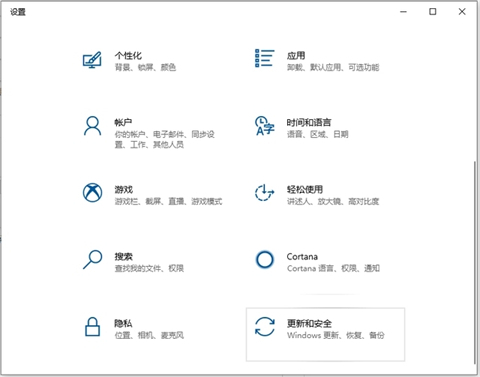
2、在左侧栏目上找到恢复,然后选择重置此电脑下面的开始选项,就可以开始执行恢复系统的操作了。
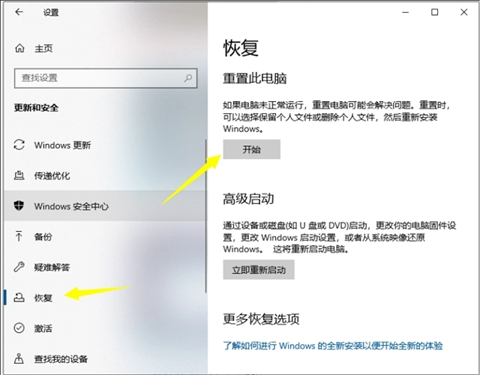
3、如果有需要保留的文件可以选择第一项,就可以开始执行恢复出厂设置了。
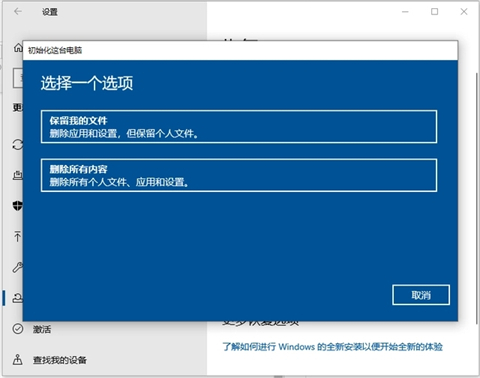
方法二:
1、还有一种方法是无法正常进入系统的情况,我们按下电脑开机键,在出现logo时长按开机键给它强制关机,重复三次之后就会出现如下界面,选择高级选项。
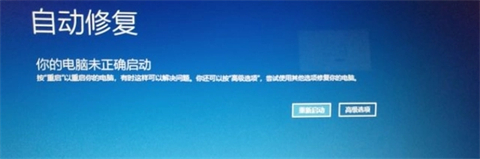
2、接着在这个界面选择疑难解答选项。

3、在疑难解答界面中选择重置此电脑执行下一步操作。
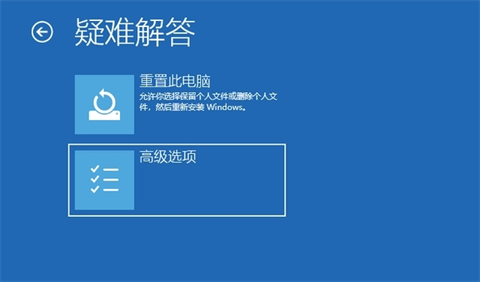
4、然后在这个界面选择其中一种重置方式,如果有需要保留的文件就选择第一项,选择完毕后等待电脑恢复出厂设置即可。
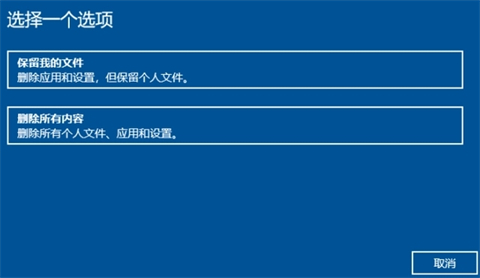
总结:
1、首先点击开始菜单图标,然后选择设置图标,接着在这里面选择更新和安全进入。
2、在左侧栏目上找到恢复,然后选择重置此电脑下面的开始选项,就可以开始执行恢复系统的操作了。
3、如果有需要保留的文件可以选择第一项,就可以开始执行恢复出厂设置了。
以上的全部内容就是系统城给大家提供的电脑恢复出厂设置怎么弄的两种具体操作方法啦~希望对大家有帮助,还有更多相关内容敬请关注本站,感谢您的阅读!
- monterey12.1正式版无法检测更新详情0次
- zui13更新计划详细介绍0次
- 优麒麟u盘安装详细教程0次
- 优麒麟和银河麒麟区别详细介绍0次
- monterey屏幕镜像使用教程0次
- monterey关闭sip教程0次
- 优麒麟操作系统详细评测0次
- monterey支持多设备互动吗详情0次
- 优麒麟中文设置教程0次
- monterey和bigsur区别详细介绍0次
周
月











